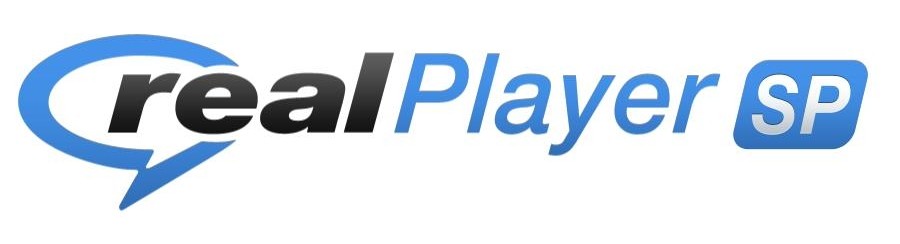
RealPlayer è un lettore multimediale gratuito proprio come lo è il lettore multimediale VLC o WS Video Player. Con RealPlayer è possibile riprodurre tutti i formati audio e video più diffusi e, rispetto a Windows Media Player e iTunes, risulta molto più potente.
Se sei capitato in questo articolo vuol dire che hai notato l’impossibilità di masterizzare DVD con RealPlayer. Per masterizzare i file di RealPlayer su un DVD c’è bisogno di un vero e proprio masterizzatore DVD (DVD Burner). In questo articolo consigliamo vivamente di utilizzzare SoftStore DVD Creator (DVD Creator per Mac). Questo programma, a differenza di RealPlayer, può masterizzare quasi tutti i formati video e audio di RealPlayer su un DVD. Leggi di seguito i dettagli dei formati multimediali supportati. Oltre a creare e masterizzare DVD, SoftStore DVD Creator consente anche di realizzare slideshow DVD con la vostra collezione di foto e musica.
Guida: Come masterizzare Video RealPlayer su DVD
Fase 1. Carica i video di RealPlayer su DVD Creator
Dopo aver scaricato e installato DVD Creator sul tuo computer (Windows o Mac), vedrai la seguente finestra principale. Clicca in alto su Importa per aggiungere tutti i file di RealPlayer salvati sul computer oppure trascina e rilascia i video nella finestra principale del software. Nel riquadro sinistro dell’interfaccia potrai anche aggiungere, eliminare o organizzare i capitoli del DVD.
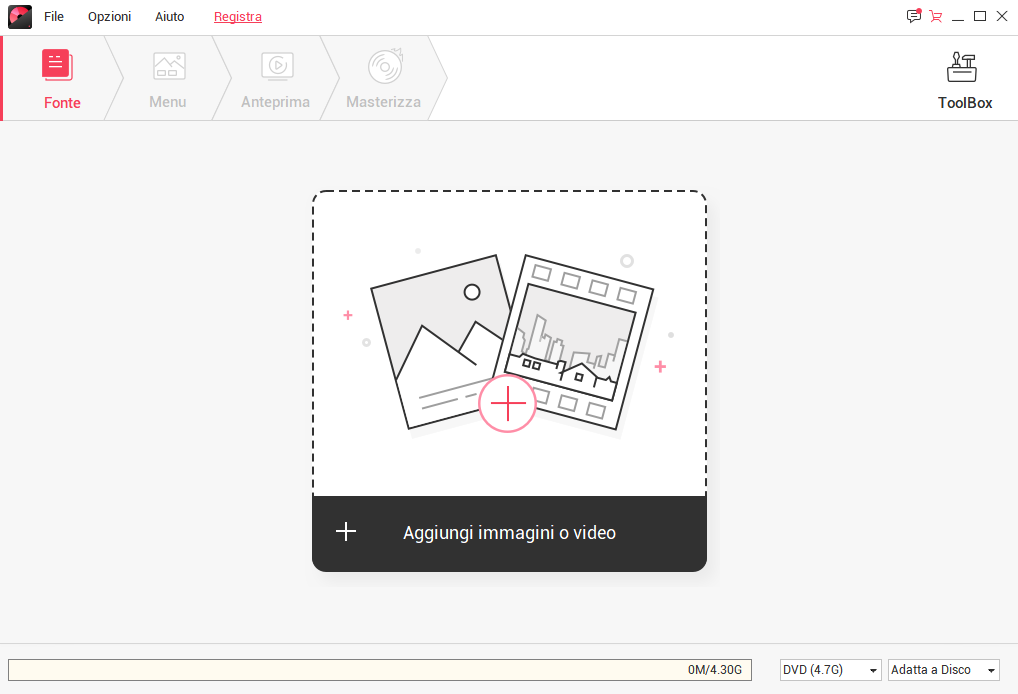
NB: Fai doppio clic su qualsiasi video importato per visualizzare l’anteprima (come illustrato nello screenshot sopra).
Fase 2. Modifica video e transizioni (opzionale)
Se il file del vostro RealPlayer è già ottimale e non si vuole cambiare nulla, puoi saltare questo passaggio.
Se c’è qualche difetto nel video, in DVD Creator sono disponibili le opzioni per modificarlo con gli strumenti di editing di base in dotazione. Clicca sull’icona Modifica accanto al titolo del video e potrai iniziare a ritagliare, ruotare o splittare il video. Potrai anche aggiungere i sottotitoli al filmato.
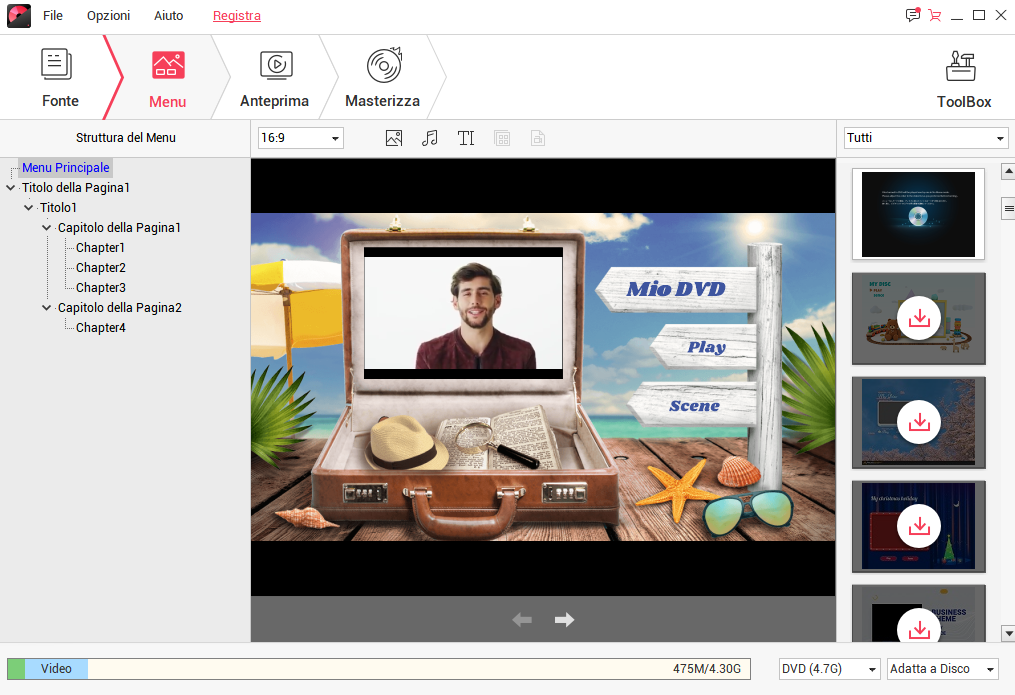
Step 3. Avvia masterizzazione dei file su DVD
Questo software “RealPlayer DVD Burner” è stato progettato per aiutarti a creare un DVD professionale. Scegli un menu DVD per iniziare e poi personalizza a tutto a tuo piacimento. Quando sei soddisfatto del risultato ottenuto clicca su Masterizza per iniziare a masterizzare i file di RealPlayer su DVD con tanto di menu personalizzato. Con questo programma semplice ma professionale potrai realizzare DVD e godere la visualizzazione dei filmati sul grande schermo del televisore!
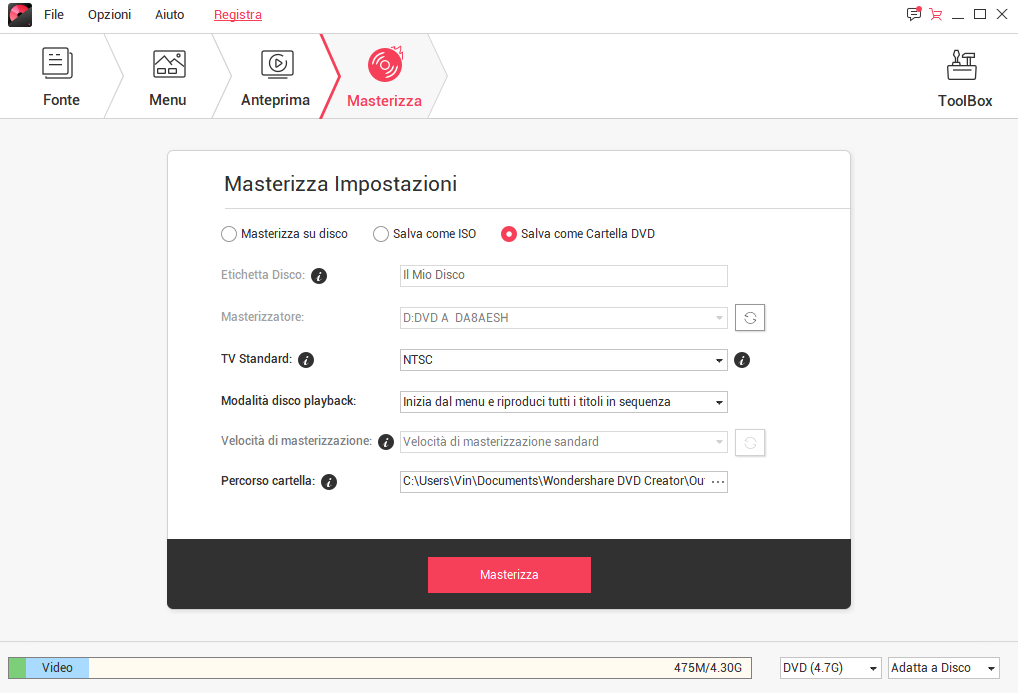

GloboSoft è una software house italiana che progetta e sviluppa software per la gestione dei file multimediali, dispositivi mobili e per la comunicazione digitale su diverse piattaforme.
Da oltre 10 anni il team di GloboSoft aggiorna il blog Softstore.it focalizzandosi sulla recensione dei migliori software per PC e Mac in ambito video, audio, phone manager e recupero dati.


